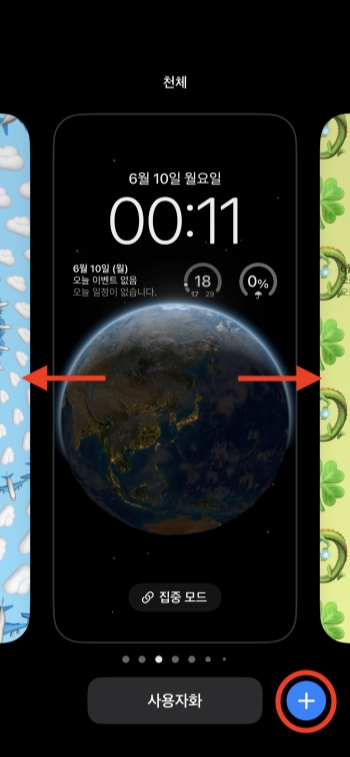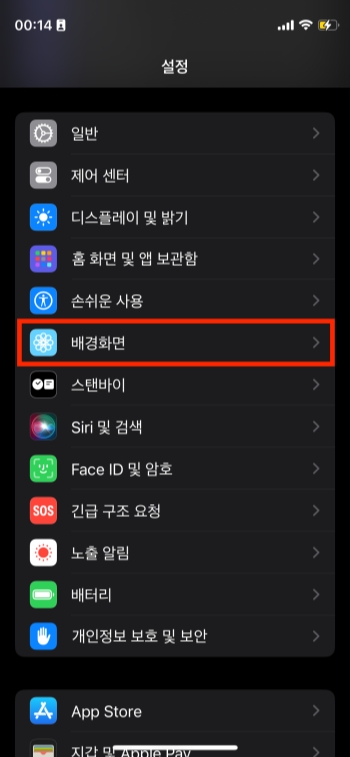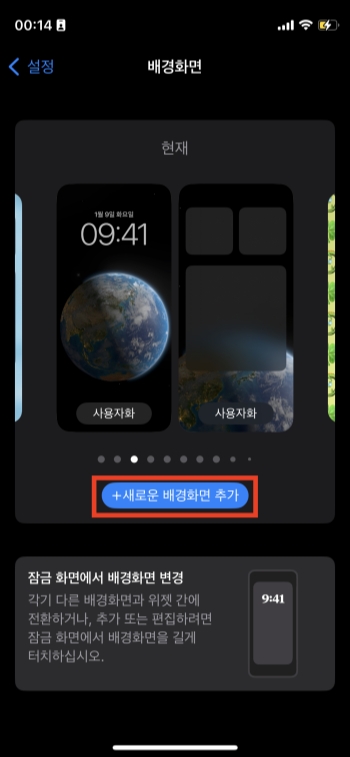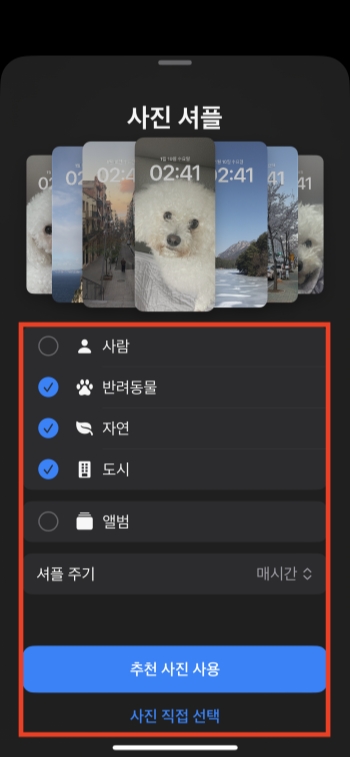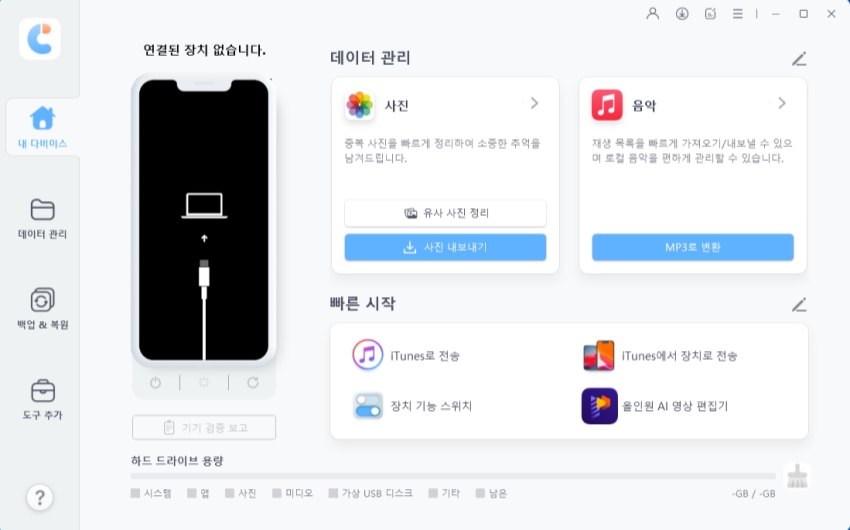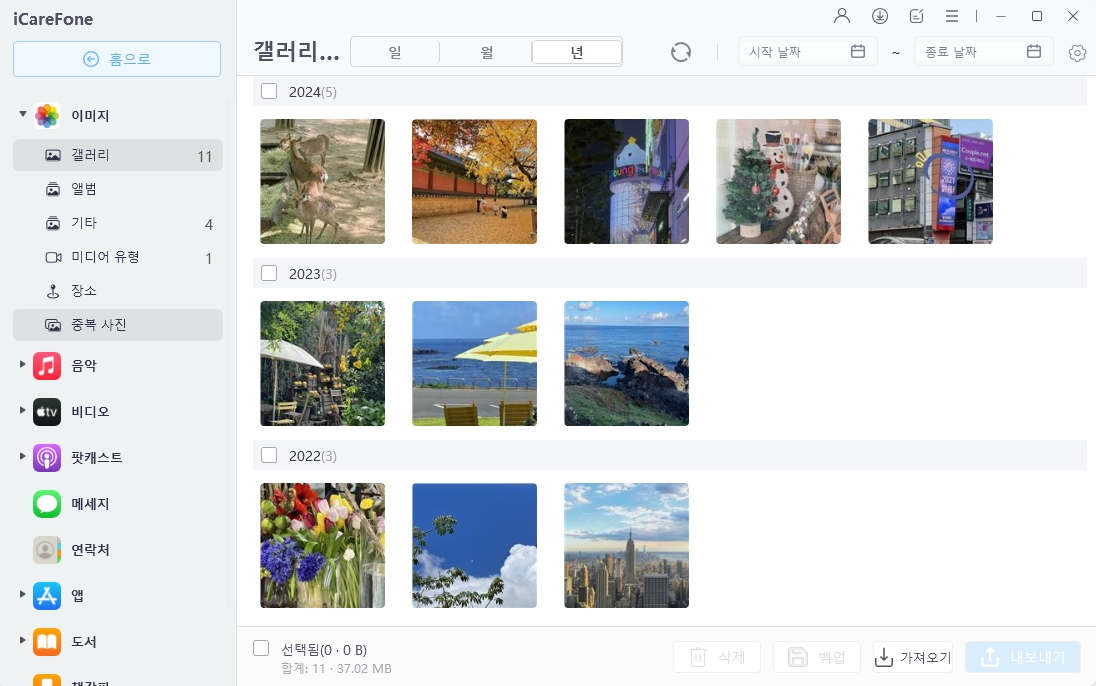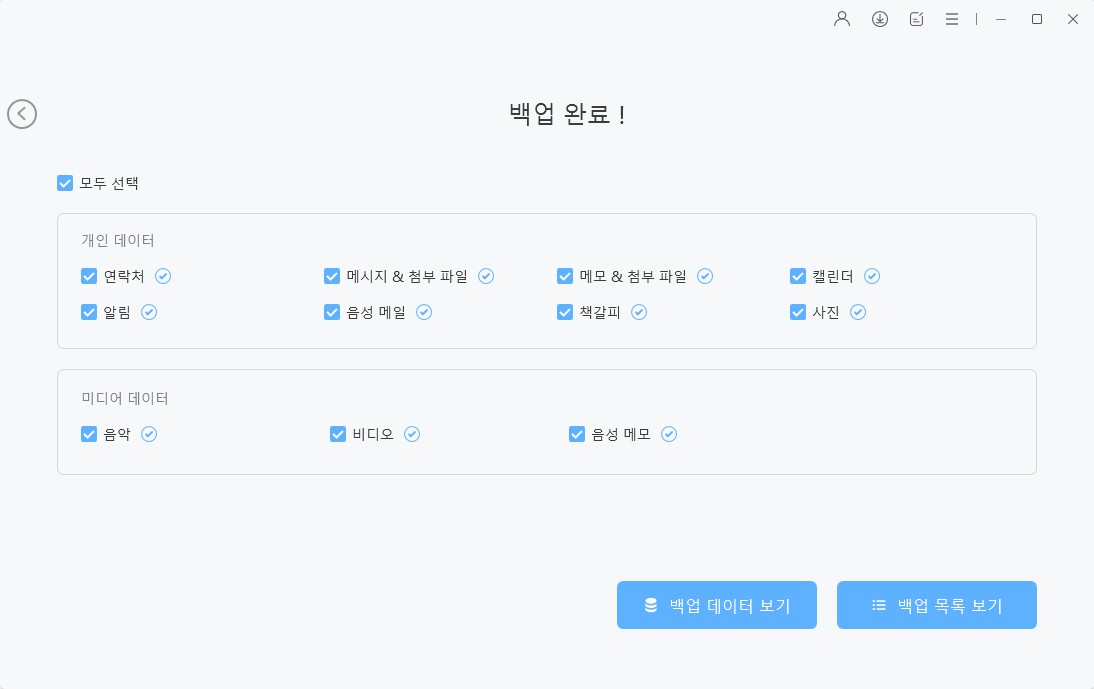[ios 18 베타] 배경화면 변경하는 방법 및 무료 아이폰 배경화면 사이트 추천
아이폰은 ios에서 규격화된 디자인만을 사용할 수 있기 때문에 새로운 느낌을 주고 싶다면 아이폰 배경 화면 변경을 이용하는 것이 가장 빠른 방법입니다. 아이폰 배경 화면 변경 시에, 아이폰 잠금 화면만 바꾸기도 가능하기 때문에 이용 방법을 익힌다면, 사용자에 맞는 커스터마이징이 가능합니다. 이 글을 통해서 아이폰 배경 화면 변경 방법과 아이폰 배경화면 추천 사이트, 아이폰 사진 컴퓨터로 옮기기 가능한 방법까지 알려드리겠습니다.
1부. 아이폰 배경 화면 변경 방법
1. 잠금화면에서 iPhone 배경화면 바꾸기
아이폰 Face ID 설정 확인 여부 확인한다. (이때, 설정을 해두었다면 사용자의 눈과 눈 주변이 보여야 가능하다.)
잠금 화면에서 길게 터치하여 배경 화면 갤러리를 오픈한다.
이미 생성되어 있는 배경화면을 이용하고 싶다면 스와이프를 통해서 선택한다.
새로운 배경화면을 추가하고 싶다면 플러스 표시를 누른다.

2. 여러 장의 사진을 잠금화면 배경으로 번갈아 표시하기
[설정]에서 [배경화면]을 클릭한다.

[새로운 배경화면 추가]를 클릭한다.

상단에 있는 옵션 중에서 [사진 셔플]을 선택 후 원하는 옵션을 선택한다.

2부. 아이폰 배경화면 추천 사이트 / 어플
iPhone Wallpapers
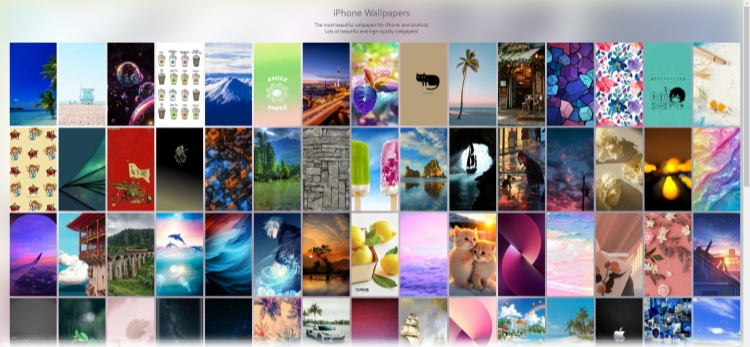
이 사이트 이름에서도 알 수 있듯이 아이폰 배경화면을 많이 보유하고 있는 사이트로, 다양한 스타일의 이미지를 확인하여 다운받을 수 있습니다. 애니메이션이나 여행, 자연, 판타지, 그림 등 다양한 종류가 있기 때문에 내가 원하는 아이폰 ios 18 배경화면을 다운로드할 수 있습니다.
Walli
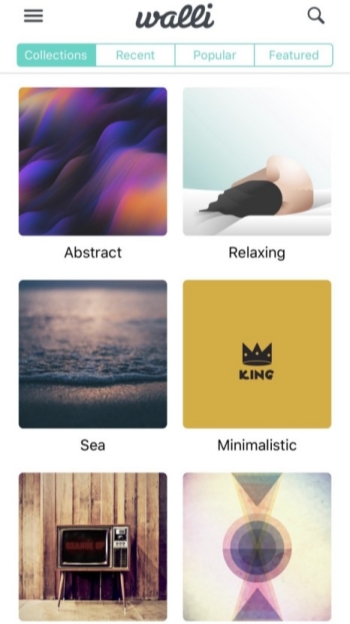
이 아이폰 배경화면 변경 어플은 아이폰 뿐만 아니라 안드로이드에 맞는 배경화면도 제공하고 있습니다. 여기에서는 다양한 아티스트들이 만든 디자인이 있기 때문에 내가 원하는 아티스트를 찾는다면 그와 유사한 아이폰 배경화면도 쉽게 구할 수 있습니다. 예술적이고 창의적인 이미지가 많아서 이용자들이 많은 어플 중 하나입니다.
Vellum Wallpaper
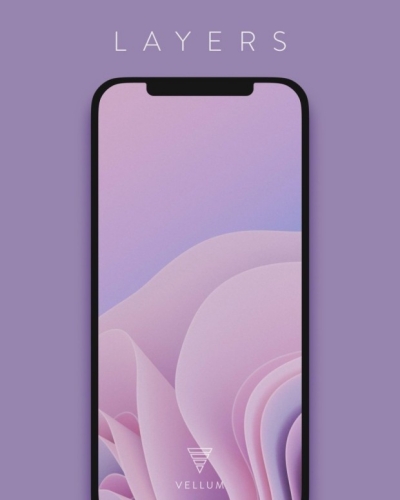
이 아이폰 배경화면 어플은 적용하기 전에 미리보기 기능이 있어서 사용해보기 전에 어떻게 보일 지 확인할 수 있습니다. 그리고 블러 필터 등의 옵션이 있어서 사용자가 원하는 커스터마이징도 가능합니다. 매일 업데이트가 되어서 선택의 폭이 넓다는 것도 장점 중 하나입니다.
추가팁. 아이폰 사진 백업 및 정리
아이폰 배경 화면 변경 등을 할 때, 아이폰 사진 백업이 필요할 때가 있습니다. 이때 활용할 수 있는 방법은 Tenorshare iCareFone[테너쉐어 아이케어폰]입니다. 클릭 한번으로 원하는 사진, 비디오, 메모 등 다양한 자료를 선택해서 백업할 수 있음을 물론, 무료로 iOS 데이터를 컴퓨터에 백업할 수 있기에 가격적으로 부담을 주지 않습니다.
컴퓨터에 Tenorshare iCareFone(테너쉐어 아이케어폰을 다운로드하여 설치합니다. 아이폰을 컴퓨터에 연결하고 iCareFone(아이케어폰)의 맨 화면에서 '백업&복원'을 선택합니다.

백업할 데이터를 모두 선택한 다음 '백업'을 누릅니다.

백업을 복원하려면 장치를 다시 연결하고 복원하려는 데이터를 선택하세요.

프로세스가 완료될 때까지 기다리면 사진과 비디오가 성공적으로 컴퓨터에 백업됩니다. 그런 다음 iOS 18 베타 아이폰 사진 백업이 완료했습니다.

결론
이번 글에서는 아이폰 배경 화면 변경하는 방법에 대해서 알아보았는데요. 아무래도 아이폰에서는 규격화되어 있는 부분이 많아서 사용자가 커스터마이징을 하고 싶다면, 쉽게 이용할 수 있는 부분이 아이폰 배경 화면입니다. 아이폰 배경화면 추천 사이트나 어플을 활용해서 아이폰을 꾸며보고, 그 외에 아이폰 사진 컴퓨터로 옮기기가 필요한 상황에서는 Tenorshare iCareFone[테너쉐어 아이케어폰]을 이용하는 것을 추천드립니다.